iPhone 使用手册
- 欢迎使用
-
-
- 兼容 iOS 18 的 iPhone 机型
- iPhone XR
- iPhone XS
- iPhone XS Max
- iPhone 11
- iPhone 11 Pro
- iPhone 11 Pro Max
- iPhone SE(第 2 代)
- iPhone 12 mini
- iPhone 12
- iPhone 12 Pro
- iPhone 12 Pro Max
- iPhone 13 mini
- iPhone 13
- iPhone 13 Pro
- iPhone 13 Pro Max
- iPhone SE(第 3 代)
- iPhone 14
- iPhone 14 Plus
- iPhone 14 Pro
- iPhone 14 Pro Max
- iPhone 15
- iPhone 15 Plus
- iPhone 15 Pro
- iPhone 15 Pro Max
- iPhone 16
- iPhone 16 Plus
- iPhone 16 Pro
- iPhone 16 Pro Max
- 设置基础功能
- 让 iPhone 成为你的专属设备
- 拍摄精美的照片和视频
- 与亲朋好友保持联系
- 与家人共享功能
- 在日常生活中使用 iPhone
- Apple 支持提供的专家建议
-
- iOS 18 的新功能
-
- 阅读 PDF
- 指南针
- 快捷指令
- 提示
- 版权
在 iPhone 上录屏
你可以录制 iPhone 屏幕上的操作。
从屏幕右上角向下轻扫以打开控制中心。
按住屏幕背景,然后轻点“添加控制”。
在控制资源库中,轻点
 将录屏控制添加到控制中心,然后轻点屏幕任意位置以返回控制中心。
将录屏控制添加到控制中心,然后轻点屏幕任意位置以返回控制中心。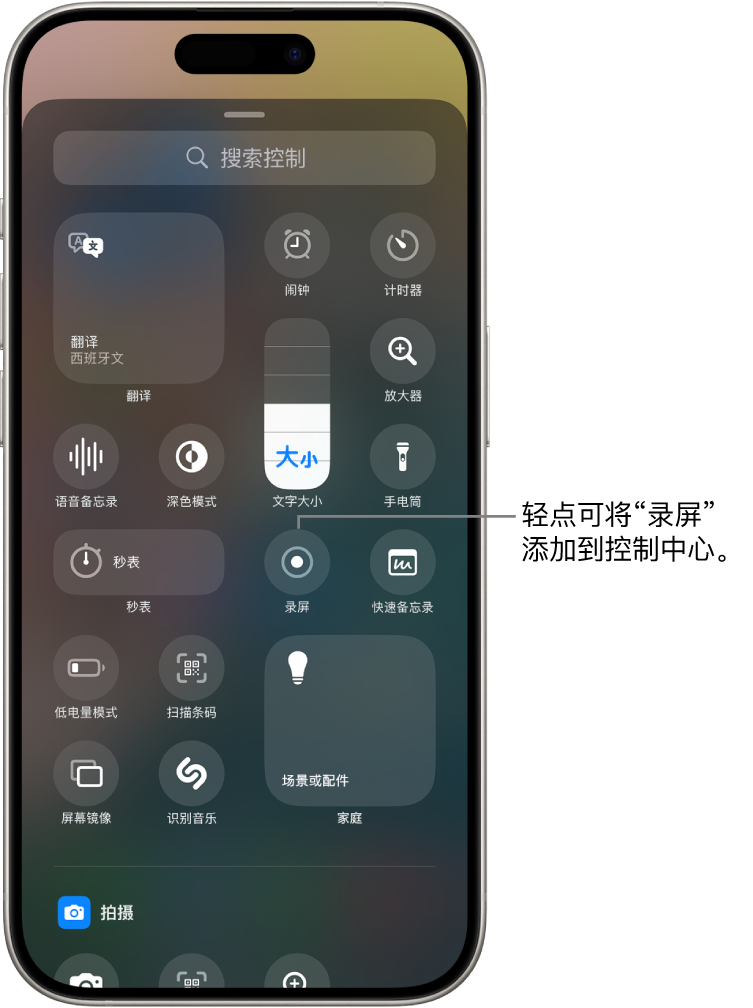
【注】将录屏控制添加到控制中心后,你无需为后续录制而再次添加该控制。
轻点
 ,然后等待 3 秒钟倒数以开始录制。
,然后等待 3 秒钟倒数以开始录制。若要停止录制,请轻点屏幕顶部的红色圆圈,然后轻点
 。
。
录屏会自动存储到“照片” App ![]() 中的照片图库。若要集中一处查看所有录屏,请打开“照片”,向下滚动到“媒体类型”,轻点“媒体类型”,然后轻点“录屏”。
中的照片图库。若要集中一处查看所有录屏,请打开“照片”,向下滚动到“媒体类型”,轻点“媒体类型”,然后轻点“录屏”。
【注】录屏可能包括音频和视频,不过某些 App 可能不允许录制音频或视频。你无法同时录屏和使用屏幕镜像。
另请参阅在 iPhone 上截屏
感谢您的反馈。